Praticamente qualsiasi cosa nella finestra principale di Allenatore di dattilografia dovrebbe essere autoesplicativa: la barra degli strumenti in alto è intesa essere il luogo in cui puoi vedere e configurare le sue impostazioni, mentre il selettore dei corsi può essere usato per vedere le informazioni sui corsi e per spostarti fra essi.
La barra degli strumenti di Allenatore di dattilografia ospita sulla sinistra il pulsante del profilo, e sulla destra il pulsante del menu dell'applicazione.
Il pulsante del profilo con il nome del tuo profilo che c'è alla sinistra della barra degli strumenti nella schermata principale può essere usato per gestire i profili di Allenatore di dattilografia.
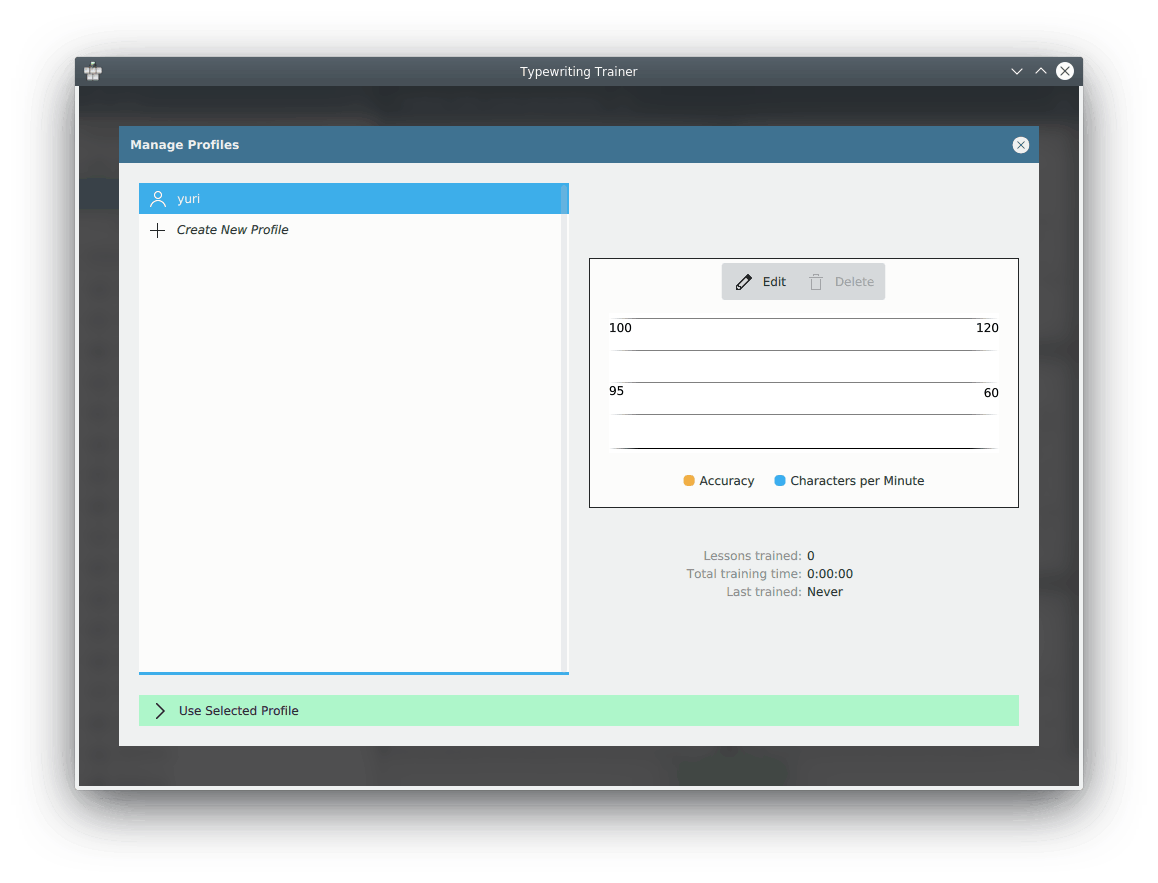
Puoi rivedere le impostazioni dei profili esistenti, cancellarli o crearne uno nuovo usando il pulsante ![]() .
.
Per passare alla modalità di revisione premi , mentre per selezionare un profilo e ritornare alla schermata principale premi .
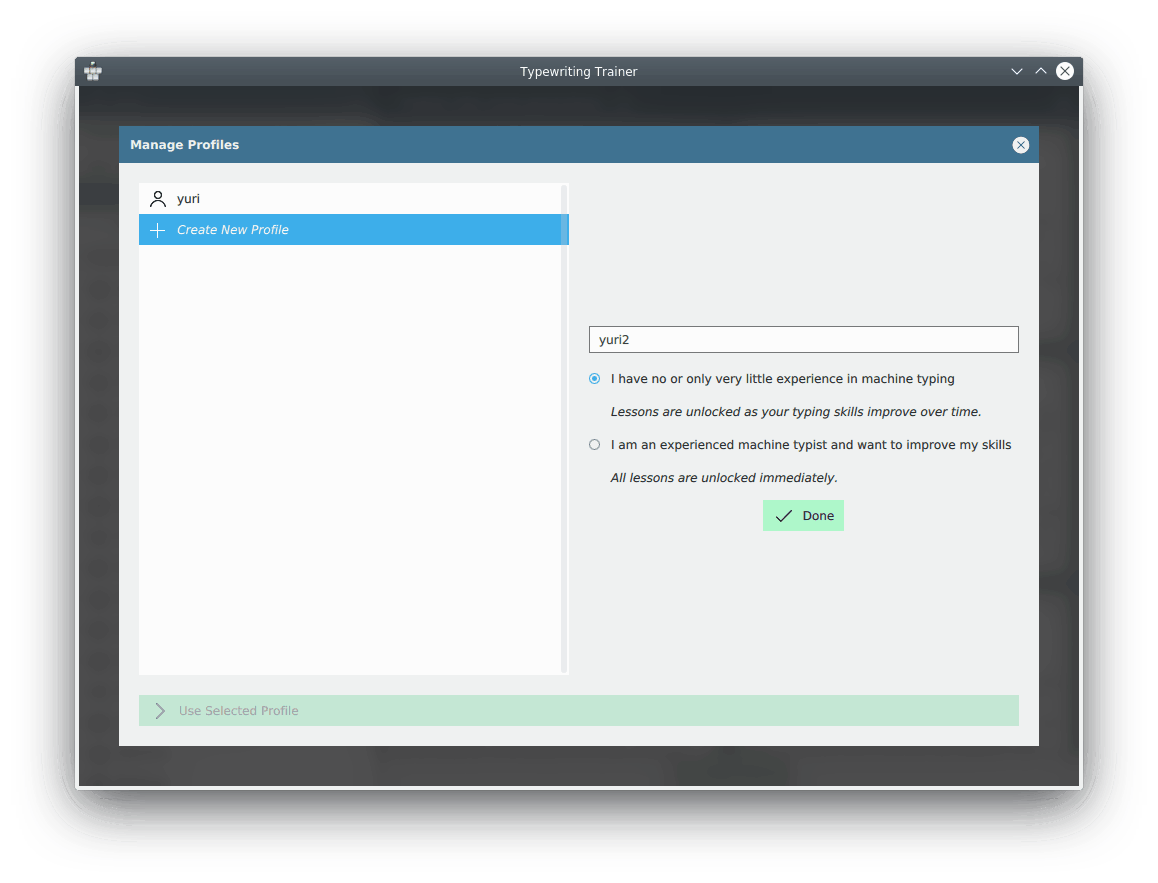
Il menu di Allenatore di dattilografia può essere aperto usando il pulsante ![]() nella barra degli strumenti della schermata principale.
nella barra degli strumenti della schermata principale.
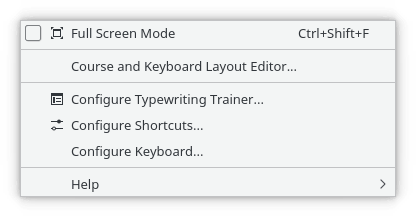
Qui sotto puoi avere una lista degli elementi del menu, con una breve descrizione.
- (Ctrl+Shift+F)
Commuta la modalità a tutto schermo di Allenatore di dattilografia da attiva a disattiva o viceversa
Apre la finestra di modifica di Allenatore di dattilografia
Mostra la finestra delle impostazioni di Allenatore di dattilografia
Configura le scorciatoie da tastiera da associare a determinate azioni
Una scorciatoia al modulo Impostazioni di sistema per configurare le impostazioni della tastiera. Utile per prepararsi all'allenamento su diverse mappatura della tastiera.
Nota
Su piattaforme in cui manca il supporto al riconoscimento automaticamente della mappatura della tastiera, specialmente in Microsoft® Windows®, questa voce è rimpiazzata da un sottomenu da cui selezionare manualmente la mappatura della tastiera per Allenatore di dattilografia.
Allenatore di dattilografia ha i normali elementi del menu di KDE ; per maggiori informazioni leggi le sezioni sul menu Aiuto dei Fondamentali di KDE.
Puoi personalizzare Allenatore di dattilografia in maniera considerevole. Le impostazioni vengono applicate globalmente su ogni profilo. Apri la finestra di configurazione premendo il pulsante ![]() che c'è alla destra nella barra degli strumenti nella schermata principale, quindi scegli .
che c'è alla destra nella barra degli strumenti nella schermata principale, quindi scegli .
- Impostazioni dell'allenamento
In questa finestra puoi selezionare le opzioni che controllano l'aspetto della finestra dell'istruttore, e come Allenatore di dattilografia si comporta durante l'allenamento.
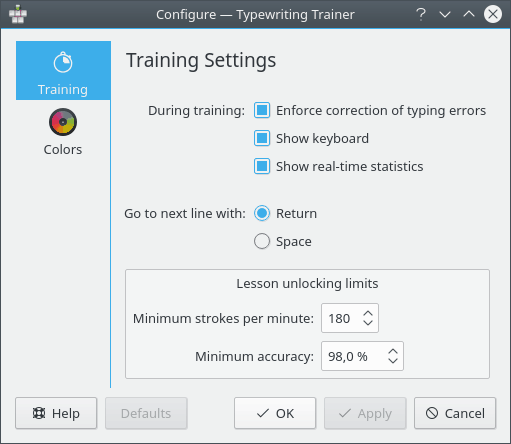
La casella Applica la correzione degli errori di battitura può essere usata per controllare se gli errori di battitura devono essere corretti o meno.
Durante l'allenamento puoi controllare la visibilità delle statistiche e dei pannelli della tastiera: usa le caselle Mostra la tastiera e Mostra le statistiche in tempo reale.
Il tasto per passare alle riga successiva del testo di allenamento può essere uno fra Invio o Spazio.
I Limiti di sblocco della lezione possono essere impostati per controllare le impostazioni di sblocco delle lezioni di livello più elevato. Allenatore di dattilografia controlla i limiti dati alla fine di ogni livello, e decide se sbloccare la lezione successiva: questo accade se la velocità di digitazione in caratteri al minuto e la correttezza sono entrambe maggiori o uguali a questi limiti.
- Configurazione dei colori
In questa finestra puoi modificare i colori usati da Allenatore di dattilografia.
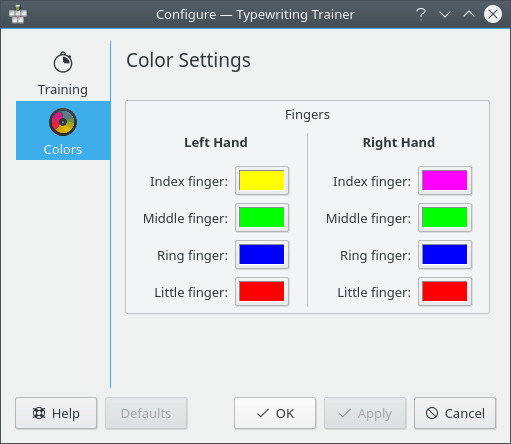
Puoi selezionare il colore di sfondo per ciascun tasto dito.
Allenatore di dattilografia riconosce automaticamente la mappatura della tastiera, e ti mostra solo i corsi ottimizzati per essa.
Nota
In qualche piattaforma, specialmente in Windows®, il riconoscimento automatico della mappatura della tastiera non è disponibile; usa il menu dell'applicazione per selezionarlo manualmente.
Qualora dovesse esserci più di un corso disponibile per la mappatura della tua tastiera puoi scegliere il tuo preferito usando i pulsanti ![]() e
e ![]() alla destra dell'etichetta con il nome del corso. I pulsanti non sarebbero visibili in presenza di un solo corso.
alla destra dell'etichetta con il nome del corso. I pulsanti non sarebbero visibili in presenza di un solo corso.
Se durante la creazione del profilo iniziale hai scelto Ho poca o nessuna esperienza nella dattilografia ti accorgerai che alcune lezioni sono bloccate. Questi elementi sono contrassegnati dall'icona ![]() , e non sono accessibili finché non superi le lezioni precedenti.
, e non sono accessibili finché non superi le lezioni precedenti.
Nota
Le impostazioni per passare le lezioni possono essere cambiate usando la finestra di configurazione di Allenatore di dattilografia.
Con Allenatore di dattilografia è possibile usare per l'allenamento una qualsiasi mappatura della tastiera: basta premere i pulsanti che sono evidenziati dall'allenatore, senza curarsi dell'etichetta che c'è sul tasto fisico della tastiera.
Seleziona dal menu dell'applicazione per selezionare una diversa mappatura della tastiera, e Allenatore di dattilografia si adatterà a questa: ti presenterà inoltre solo i corsi che sono disponibili per essa.
Nota
Nelle piattaforme senza il riconoscimento automatico della mappatura della tastiera, specialmente in Microsoft® Windows®, devi prima configurare il sistema operativo in modo che usi la mappatura con cui ti vuoi allenare, e poi selezionare la stessa mappatura per Allenatore di dattilografia attraverso il menu dell'applicazione.